Comment tester la webcam sur Manjaro Linux
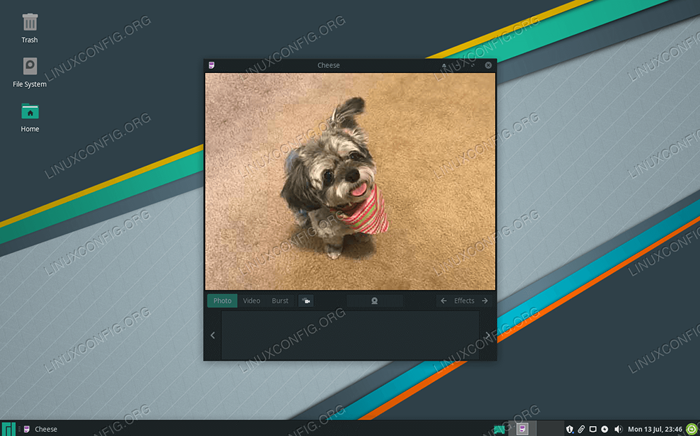
- 2950
- 215
- Anaïs Charles
La configuration de la webcam sur Manjaro Linux et d'autres distributions Linux conviviales devraient être automatiques. Vous pouvez généralement brancher votre webcam et y avoir un accès instantané. Si vous avez une caméra intégrée, cela devrait également fonctionner sans aucune configuration supplémentaire.
Dans ce guide, nous allons passer en revue une webcam sur Manjaro et donner des pointeurs de dépannage au cas où le vôtre ne serait pas détecté automatiquement.
Dans ce tutoriel, vous apprendrez:
- Comment tester la webcam
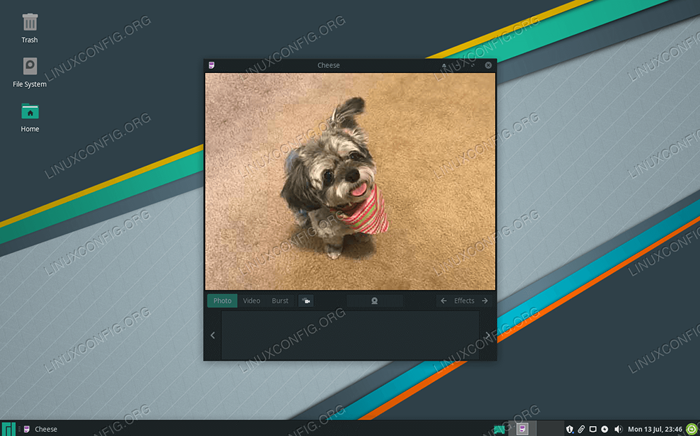 Utilisation de la webcam sur Manjaro Linux
Utilisation de la webcam sur Manjaro Linux | Catégorie | Exigences, conventions ou version logicielle utilisée |
|---|---|
| Système | Manjaro Linux |
| Logiciel | Fromage |
| Autre | Accès privilégié à votre système Linux en tant que racine ou via le Sudo commande. |
| Conventions | # - Exige que les commandes Linux soient exécutées avec des privilèges racine soit directement en tant qu'utilisateur racine, soit par l'utilisation de Sudo commande$ - Exige que les commandes Linux soient exécutées en tant qu'utilisateur non privilégié régulier |
Tester une webcam sur Manjaro
Branchez votre appareil photo (s'il n'est pas intégré) et utilisez les étapes suivantes pour voir des indices sur la façon dont Manjaro détecte votre webcam.
- Ouvrez un terminal et saisissez la commande suivante:
$ sudo dmesg | caméra grep -i [6.656705] Uvcvideo 1-1: 1.0: le type d'entité pour la caméra entité 1 n'a pas été initialisé! [6.656744] Entrée: caméra UVC (046d: 0990) AS / Dispositifs / PCI0000: 00/0000: 00: 14.0 / USB1 / 1-1 / 1-1: 1.0 / entrée / entrée 13
- Vous pouvez également utiliser les deux commandes suivantes pour répertorier les appareils webcam disponibles sur votre système:
$ ls -ltrh / dev / vidéo * CRW-RW ---- + 1 Vidéo racine 81, 1 janvier 16 09:27 / Dev / Video1 CRW-RW ---- + 1 Vidéo racine 81, 0 janvier 16 09: 27 / dev / vidéo0
ou
$ V4L2-CTL - List-Devices UVC Camera (046D: 0990) (USB-0000: 00: 14.0-1): / dev / vidéo0 / dev / vidéo1
- Options configurables telles que la luminosité, le zoom, etc. sont visibles avec cette commande (vous devrez peut-être remplacer
vidéo0avec un nom de périphérique différent):$ V4L2-CTL -D / DEV / VIDEO0 --LIST-CTRLS
- Vous pouvez utiliser le
fromageApplication pour utiliser votre webcam et enregistrer des vidéos ou prendre des photos avec elle. L'installez en exécutant cette commande dans le terminal:$ sudo pacman -s fromage
- Pour l'ouvrir, recherchez-le dans votre lanceur d'applications:
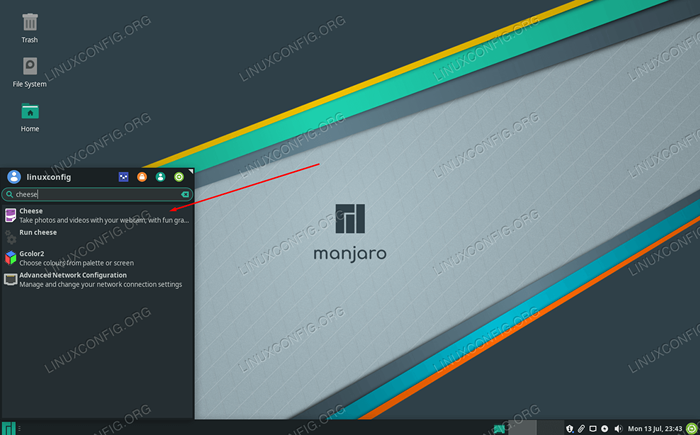 Fromage ouvert (ou tout programme applicable) pour utiliser votre webcam
Fromage ouvert (ou tout programme applicable) pour utiliser votre webcam Ou utilisez simplement la commande suivante dans le terminal:
$ fromage
Conclusion
C'est tout ce qu'on peut en dire. Le fromage n'est que l'un des nombreux programmes de capture vidéo disponibles pour Manjaro; N'hésitez pas à installer un ou plusieurs de vos favoris. Tant que les commandes ci-dessus indiquent que votre webcam est découverte, tout programme de capture vidéo devrait pouvoir utiliser votre webcam.
Tutoriels Linux connexes:
- Choses à installer sur Ubuntu 20.04
- Choses à faire après l'installation d'Ubuntu 20.04 Focal Fossa Linux
- Comment tester la webcam sur Ubuntu 22.04 Jammy Jellyfish
- Une introduction à l'automatisation Linux, des outils et des techniques
- Choses à faire après l'installation d'Ubuntu 22.04 Jammy Jellyfish…
- Téléchargement Linux
- Guide du débutant de Manjaro Linux
- Choses à installer sur Ubuntu 22.04
- Meilleure distribution Linux pour les développeurs
- Liste des meilleurs outils Kali Linux pour les tests de pénétration et…

